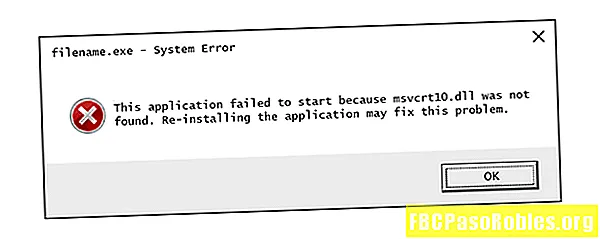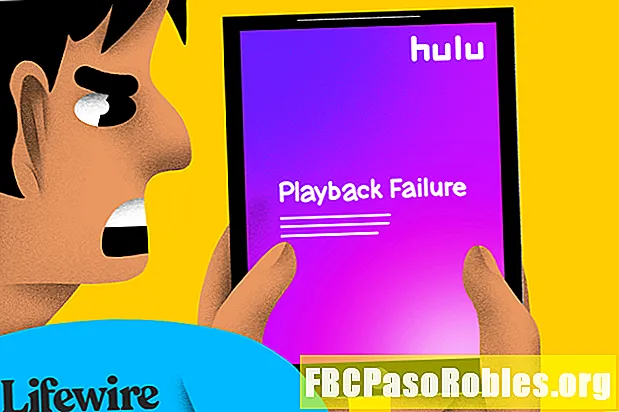Indhold
- Organiser dine Outlook-e-mails
- Sorter din Outlook-indbakke efter e-mail-konto
- Falske en samlet indboksmappe i Outlook
Organiser dine Outlook-e-mails
Hvis du får adgang til flere POP-e-mail-konti med Outlook, leverer Outlook al ny mail til mappen Indbakke.Du kan konfigurere Outlook til at levere mail til forskellige indbakker. For at gøre tingene lettere skal du imidlertid sortere indbakken efter konto og derefter efter dato, for eksempel for at se meddelelser, der hører sammen. På denne måde grupperes din mail efter e-mail-konti.
Instruktioner i denne artikel gælder for Outlook 2019, Outlook 2016, Outlook 2013, Outlook 2010 og Outlook til Microsoft 365.
Sorter din Outlook-indbakke efter e-mail-konto
Sådan sorteres eller grupperes e-mails i din Outlook-indbakke efter den e-mail-konto, hvor du modtog dem:
-
Gå til Udsigt fane.
-
I Aktuel visning gruppe, vælg Vis indstillinger.

-
I Avancerede visningsindstillinger vælg Gruppér efter.

-
I Gruppér efter ryd dialogboksen Gruppér automatisk efter aftale afkrydsningsfelt.

-
Vælg Vælg tilgængelige felter fra rullemenu og vælgAlle postfelter.
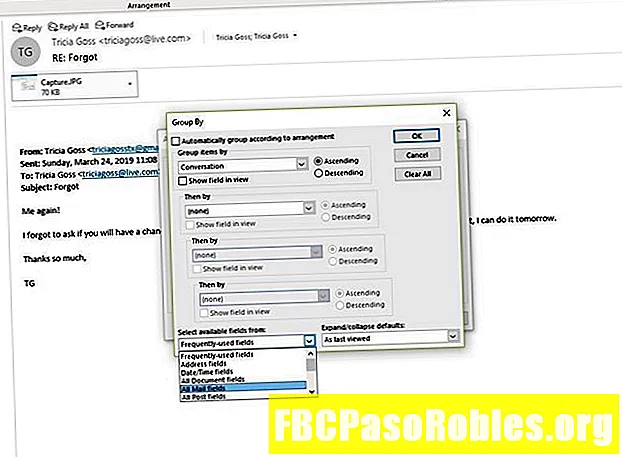
-
Vælg Gruppér poster efter rullemenu og vælgEmail konto.

-
Vælg Okay.
-
I Avancerede visningsindstillinger vælg Sortere.

-
I Sortere vælg, hvordan meddelelser skal sorteres i kontogrupperne. For eksempel for at sortere meddelelser efter, hvornår meddelelserne blev modtaget, vælg Modtaget.

-
Vælg Okay for at lukke dialogboksen Sorter.
-
Vælg Okay for at lukke dialogboksen Avancerede visningsindstillinger.
-
Når Outlook-læseruden er deaktiveret eller i bunden, skal du bruge kolonneoverskrifter til at ændre sorteringsrækkefølgen i kontogrupper.
Falske en samlet indboksmappe i Outlook
Hvis du vil inkludere alle IMAP- og Exchange-konti i en samlet indbakke, skal du bruge en hurtig søgning (eller en simpel VBA-makro).
Sådan samles al mail fra dine IMAP, Exchange og PST (POP) indbakker i en søgeresultatmappe med Outlook:
-
Placer markøren i Søg i den aktuelle postkasse tekstboks. Eller tryk påCtrl + E.
-
Gå ind mappe: (indbakke).

-
Vælg Søg rullemenu og vælgAlle postkasser.
-
De aktuelle visningsindstillinger anvendes. Hvis gruppering efter konto er i kraft, grupperes resultater fra alle dine Outlook-indbakke efter konto.